从图标菜单插入 P&ID 元件。
AutoCAD Electrical 工具集 的 PID 符号库包括设备、容器、喷管、泵、配件、阀、传动装置、逻辑函数、器具、流量和流向箭头。P&ID 符号库包含所有的管道和器具符号。该库位于 \Users\Public\Documents\Autodesk\Acade {版本}\Libs\Pid 中。
插入 PID 符号
- 单击



 。 查找
。 查找
- 在“插入元件: PID 符号”对话框中,单击“设备”。

- 在“PID: 设备”对话框中,单击“球磨机”。

- 按如下所述对提示做出响应:
指定插入点:
选择以将球磨机放置在图形的左上角
- 在“插入/编辑元件”对话框中,指定:
元件标记: C-100
描述:第 1 行: 球磨机
单击“确定”。
- 重复步骤 1 和 2。
- 在“PID: 设备”对话框中,单击“传送装置”。

- 在“PID: 传送装置”对话框中,单击“传送装置 1”。

- 按如下所述对提示做出响应:
指定插入点:
选择以将传送装置放置在球磨机的右下方,且与球磨机成对角
- 在“插入/编辑元件”对话框中,指定:
元件标记: N-100
描述:第 1 行: 传送装置
单击“确定”。
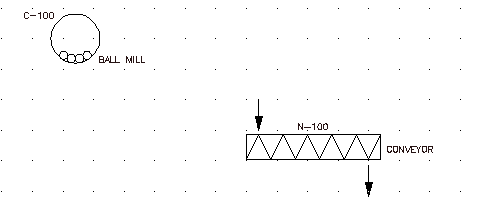
- 重复步骤 1 和 2。
- 在“PID: 设备”对话框中,单击“搅拌器 2”。

- 按如下所述对提示做出响应:
指定插入点:
选择以将搅拌器放置在传送装置的右下方,且与传送装置成对角
- 在“插入/编辑元件”对话框中,指定:
元件标记: A-100
描述:第 1 行: 搅拌器
单击“确定”。
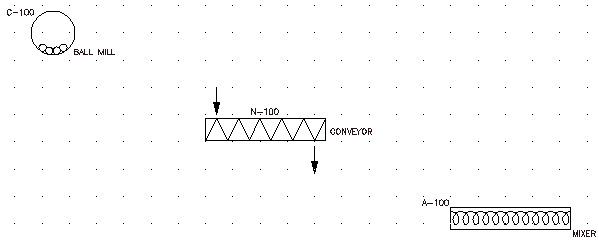
- 单击



 。 查找
。 查找
- 插入并放置所列装置,如下图所示。在“插入/编辑元件”对话框中,在每次插入之后单击“确定”。
图标 要插入的符号 
“阀”
 “闸式阀”
“闸式阀”
在“插入/编辑元件”对话框中,清除“元件标记”

“设备”
 “干燥器”
“干燥器”
元件标记 = C-200;描述 第 1 行 = 干燥器

“仪器”
 “离散仪器”
“离散仪器” “已装载字段”
“已装载字段”
元件标记 = TE 201
 提示: 使用“对齐”工具将元件水平和垂直对齐,可以更加轻松地插入管。
提示: 使用“对齐”工具将元件水平和垂直对齐,可以更加轻松地插入管。